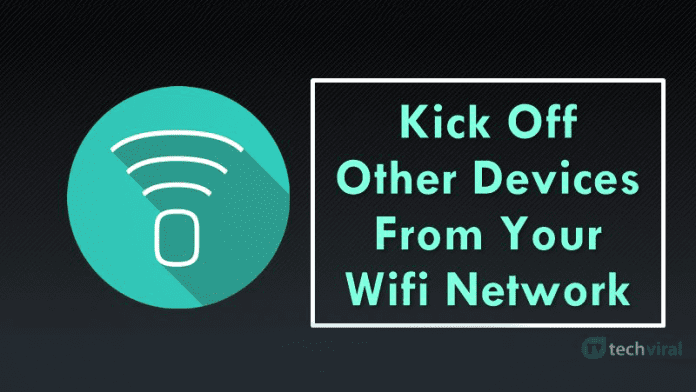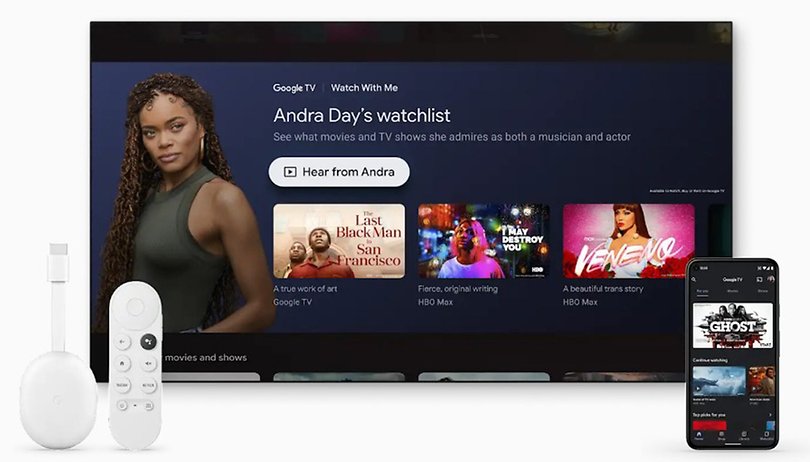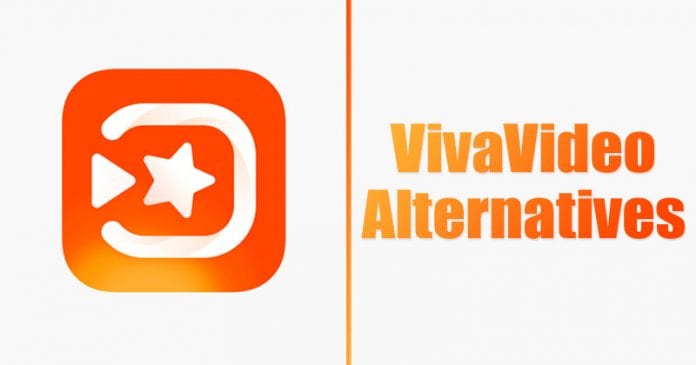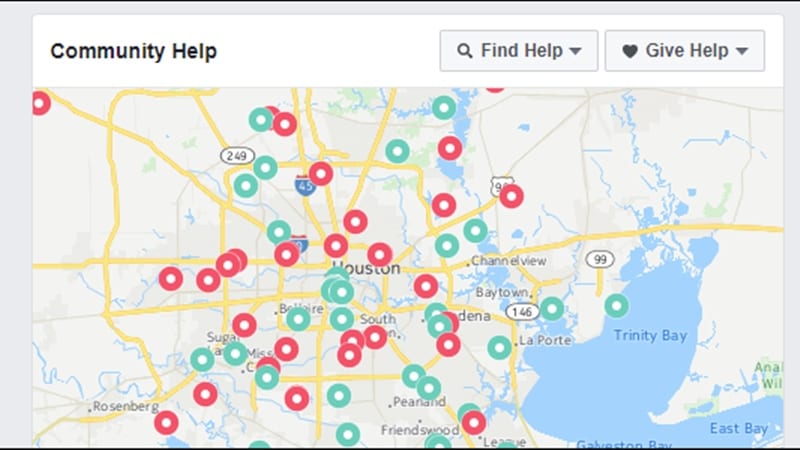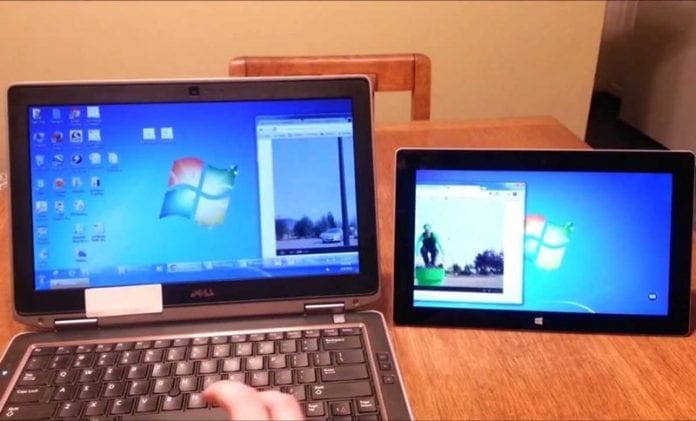
Pojďme se podívat na příručku Jak používat notebook se systémem Windows jako bezdrátový monitor (pro jiný počítač), který vám pomůže snadno přenést obrazovku počítače se systémem Windows přímo na obrazovku systému Android. A to také pomocí jednoduchého nástroje, který vám k tomu pomůže. Chcete-li pokračovat, podívejte se na kompletní průvodce, který je popsán níže.
Existují možnosti, jak rozšířit viditelnost obrazovky počítačových zařízení připojením dvou nebo až tří obrazovek k jednomu CPU. Přesto je také možné přidat obrazovku k libovolnému počítači se systémem Windows pomocí kabelu nebo dokonce bezdrátového připojení. Ano, ke stávajícímu počítači je možné připojit jakýkoli notebook jako bezdrátový monitor. Je to všechno nová metoda, jak notebook používat. Nebo lze notebook použít také pro sledování druhého počítačového zařízení, a to tak, že bude fungovat jako druhý monitor. Je těžké najít způsob, jak zajistit, aby notebook fungoval jako bezdrátový monitor. Zde v tomto článku jsme psali o metodě použití notebooku Windows jako bezdrátového monitoru pro jiný počítač. Pokud si chcete o těchto informacích přečíst nebo je považujete za užitečné pro vaše použití, přečtěte si je prosím. Všechny správné informace jsou uvedeny v hlavní části tohoto příspěvku, jak je uvedeno níže, nezapomeňte číst až do konce stránky, abyste získali veškeré znalosti týkající se tématu. Takže, pojďme začít!
Přečtěte si také: 10+ nejlepších aplikací pro Android pro generování neomezených tapet
Jak používat notebook se systémem Windows jako bezdrátový monitor (pro jiný počítač)
Jednoho dne jsem chtěl přenést svou obrazovku Windows přímo na svůj android a přemýšlel jsem o metodě, kterou bych to mohl udělat, a tak jsem hledal na internetu nějaké metody, které lze použít zde. A dostal jsem několik metod, jako je použití softwaru pro sdílení obrazovky a jednoho sdílení přes LAN atd., ale to nebylo vůbec tak pohodlné. Vyzkoušel jsem tedy všechny metody, abych získal ten, který mi perfektně funguje, a moji techničtí návštěvníci to také mohou implementovat. A pak jsem dostal jeden skvělý nástroj, který tuto práci udělal za mě. Podívejte se tedy na kompletní příručku, ve které jsem krok za krokem připojil snímek obrazovky.
Přečtěte si také: Jak obnovit smazané fotografie a videa z Androidu (5 nejlepších způsobů)
Postup použití notebooku se systémem Windows jako bezdrátového monitoru (pro jiný počítač):
#1 „Projektování“- Napište toto klíčové slovo do vyhledávací lišty nabídky Start a poté na svém notebooku klikněte na výsledek s názvem „Promítání do tohoto PC“. Pokud nyní v sekci výsledků zařízení zobrazuje možnost „Toto zařízení nepodporuje příjem Miracast“, znamená to, že notebook nelze použít jako bezdrátový monitor, protože tato funkce není podporována.
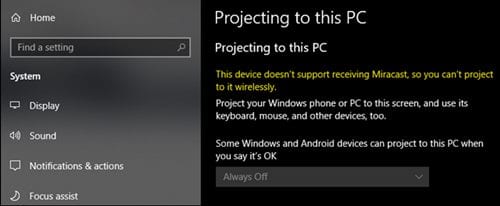
#2 Nejprve klikněte na nabídku Start a poté vyhledejte „Projektování do tohoto PC“ a pokud se výsledky vyhledávání přesměrovávají, vyberte z výsledků vyhledávání „Promítání do tohoto PC“. Pro spuštění odkazu musíte kliknout na tento odkaz.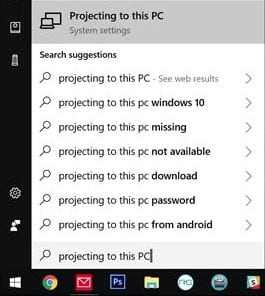
#3 Po zpracování výše uvedeného kroku budete přesměrováni do okna nastavení, kde musíte vybrat – „Dostupné všude“ nebo „Dostupné všude v zabezpečených sítích“. Když vyberete tuto možnost, druhou možností je zabránit bezdrátovému přenosu zařízení na libovolné náhodné zařízení. Proveďte preference pro odlévání obrazovky. Při nastavování předvoleb nezapomeňte vybrat nebo povolit funkci Vyžadovat PIN pro párování. Tím by se funkce nastavila tak, aby fungovala až po přesném vyplnění PINu. Musíte se tedy ujistit, že jste zadali správný.
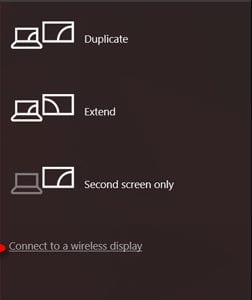
#4 Stiskněte Windows+P na počítači se systémem Windows a přejděte do nabídky Projekt. Posuňte prstem zprava a místo toho vyberte možnost Projekt z Centra akcí. Najděte a vyberte své zařízení, které se zobrazí v seznamu. Ten následně zpracuje hostování obrazovky na notebooku jako monitoru a bude dotázáno na nastavení pro monitor a také PIN pro spárování. Vyplňte jej a nechte připojení navázat automaticky. A jakmile to uděláte, bude obrazovka vržena na obrazovku.
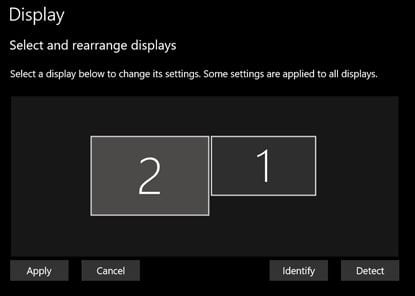
Přečtěte si také: Jak přijímat a uskutečňovat hovory Android na počítači se systémem Windows
Konečně, po přečtení tohoto článku jste se dozvěděli o metodě použití notebooku Windows jako bezdrátového monitoru pro jiný počítač. Všechny zde uvedené informace jsou napsány tak, aby se k důležitým aspektům snadno dostal každý. Doufám, že se vám informace uvedené v tomto článku mohou líbit, pokud ano, zkuste je také sdílet s ostatními. Sdílejte také své návrhy a názory týkající se tohoto obsahu pomocí sekce komentářů níže. Vaše shovívavost v naší práci je nám opravdu vděčná, nadále nás podpořte a my bychom stále přicházeli se všemi novými úžasnými informacemi. Nakonec, ale přesto, děkuji za přečtení tohoto příspěvku! A pokud máte na mysli nějaké téma, které chcete, abychom napsali, pak se s námi podělte, abychom na něm mohli pracovat za vás a mohli s námi věci lépe prozkoumat.